3D elektroschema - tai įdomus būdas suteikti techniniams projektams gilumo ir dinamiškumo. Naudodami "Photoshop" galite greitai ir lengvai sukurti tokią išvaizdą, sumaniai derindami linijas, formas ir naudodami vos kelis filtrus. Šis efektas puikiai tinka plakatams, techninėms iliustracijoms ar futuristinio atspalvio kūrybiniams projektams. Šioje pamokoje žingsnis po žingsnio parodysiu, kaip sukurti trimatę elektrocheminę schemą, kuri stebina tikslumu ir ryškiu efektu. Pradėkime ir pridėkime šiek tiek įspūdžių savo projektams!
1 žingsnis:
Kad sukurčiau efektą, pirmiausia sukursiu naują dokumentą. Dydis čia atlieka antraeilį vaidmenį. Pasirenku 800x800 pikselių.
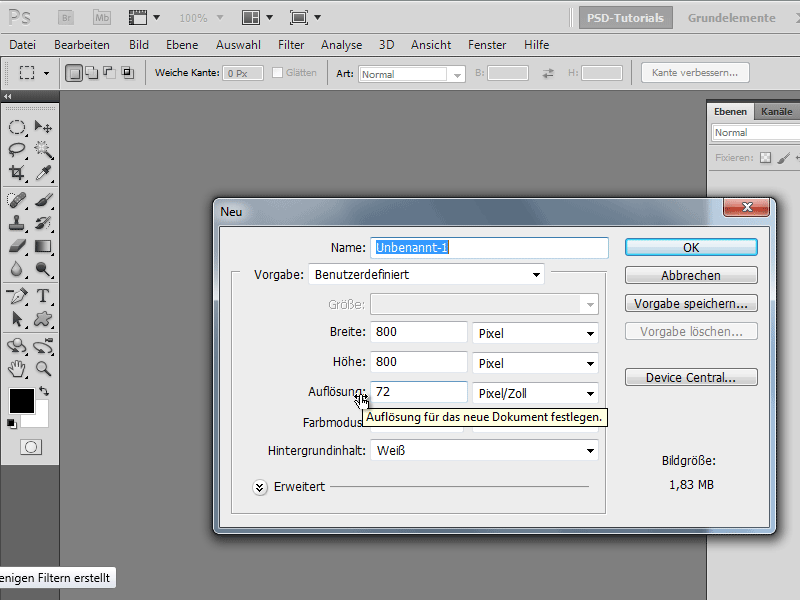
2 žingsnis:
Dabar paspaudžiu F9, kad sukurčiau naują veiksmą. Pavadinu jį "Elektros schema". Dabar kiekvienas mano žingsnis yra įrašomas.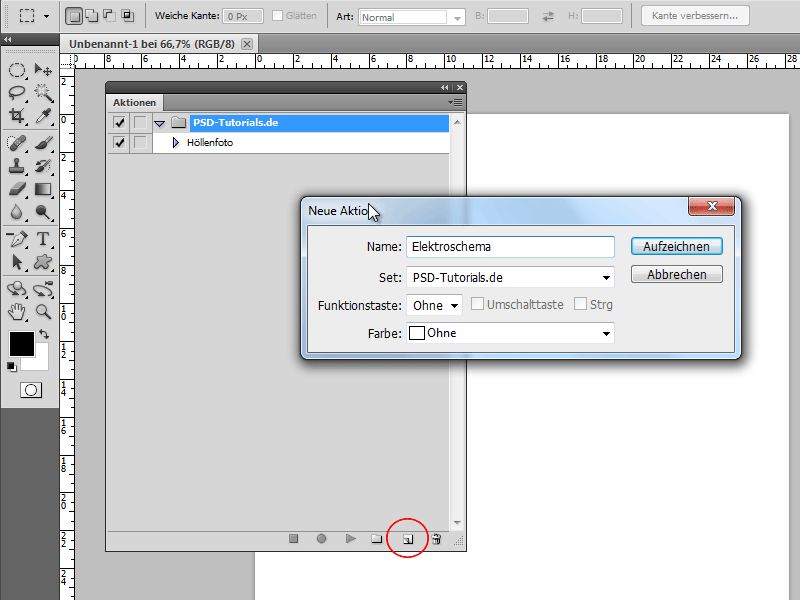
3 žingsnis:
Dabar spusteliu piktogramą, kad suaktyvinčiau numatytąsias spalvas, arba tiesiog paspaudžiu D. Tada einu į filtro meniu " Render filter>Clouds".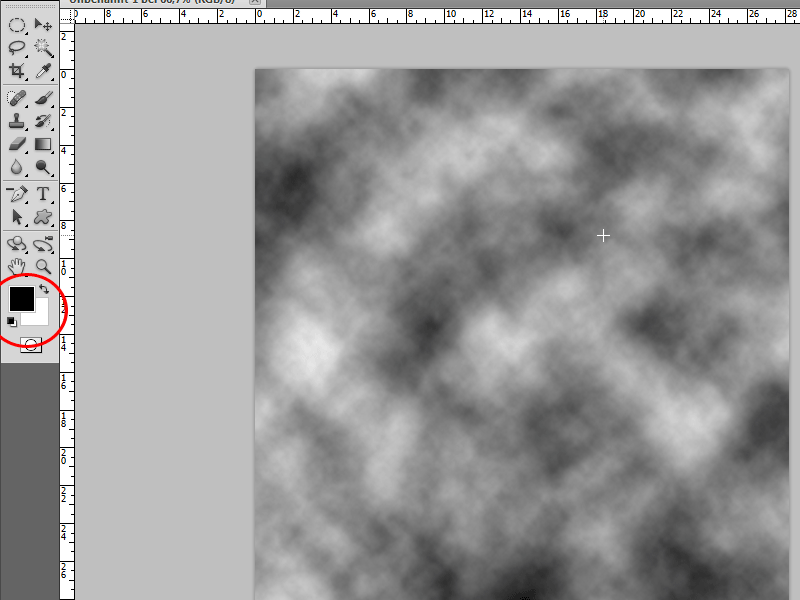
4 žingsnis:
Tada nustatau šias reikšmes meniu>Filter>Smooth Filters>Motion Blur: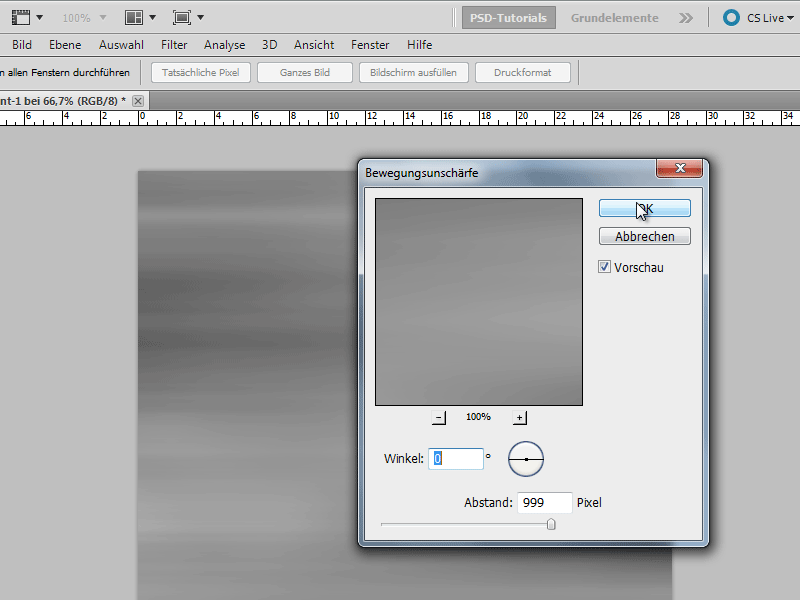
5 veiksmas:
Tada einu į Meniu>Filteris>Stilizavimo filtras>Nustatyti kontūrus.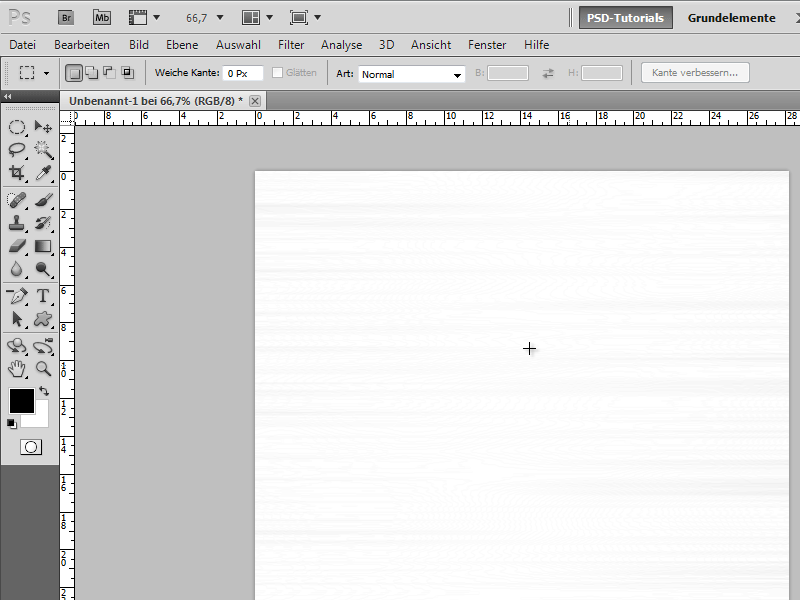
6 veiksmas:
Dabar dubliuoju fono sluoksnį (Ctrl+J ), transformuoju naująjį sluoksnį naudodamas Ctrl+T, tada dešiniuoju pelės klavišu spusteliu>Pasukti 90° kampu TOE.
7 žingsnis:
Tada pakeičiu maišymo režimą į Darken (tamsinti).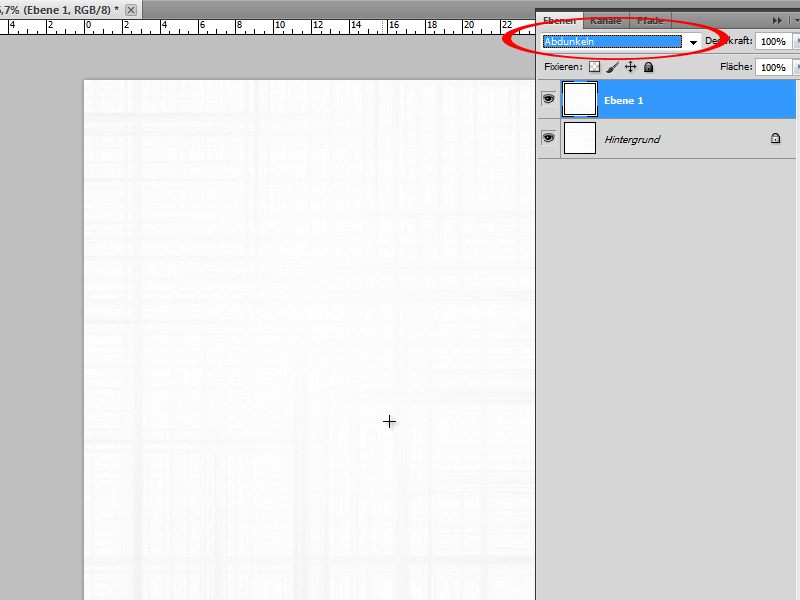
8 žingsnis:
Naudodamas Ctrl+E sujungiu sluoksnį su fono sluoksniu, tada einu į filtro meniu punktą Stylise Filter>Luminous Contours ir nustatau šias vertes:
9 žingsnis:
Dabar naudodamas Ctrl+U perdažau sritį taip: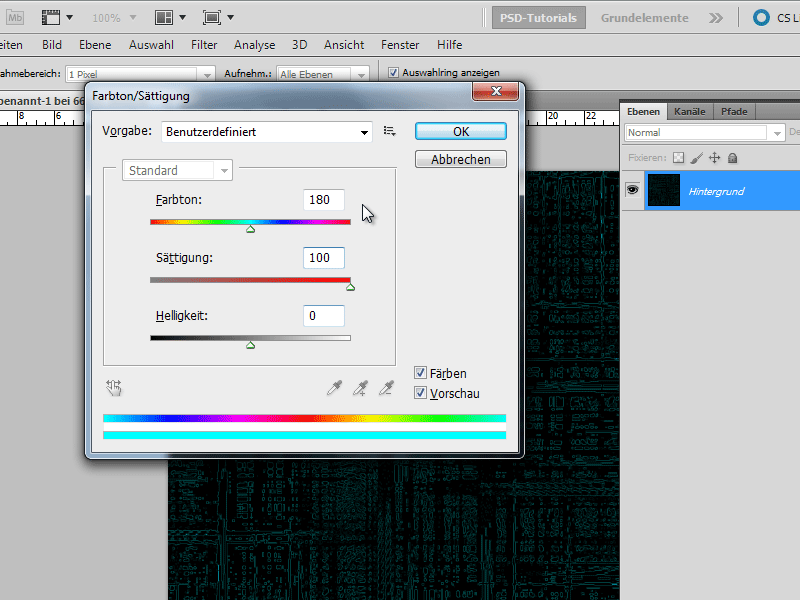
10 veiksmas:
Dukart spustelėjęs sluoksnių skydelyje esantį foninį sluoksnį, paverčiu šį sluoksnį įprastu sluoksniu ir transformuoju jį naudodamas Ctrl+T ir dešinįjį pelės klavišą>perspektyvinė transformacija taip, kad kairiąją rankenėlę nustumčiau gana toli į kairę (tam labai priartinu vaizdą naudodamas Ctrl+Minus ).
11 veiksmas:
Toliau dubliuoju sluoksnį naudodamas Ctrl+J, einu į Meniu>Filtras>Drumsčiamasis filtras>Gausodrumsčiamasis filtras>Gausodrumsčiamasis filtrasir kaip pikselių spindulį įvedu 4,4.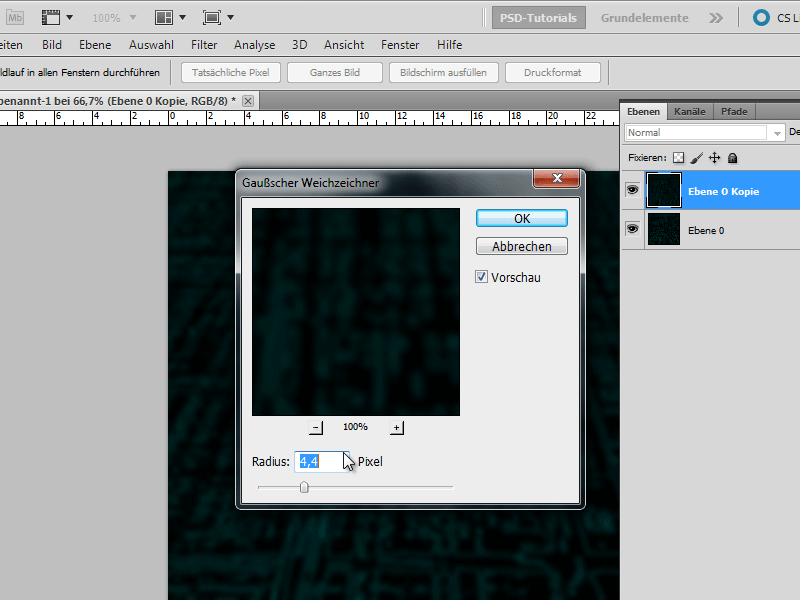
12 žingsnis:
Dabar man tereikia pakeisti maišymo režimą į Multiply Negative ir sujungti sluoksnį su žemiau esančiu (Ctrl+E). F9 atveriamas mano veiksmų skydelis. Dabar baigiu dabartinį veiksmą.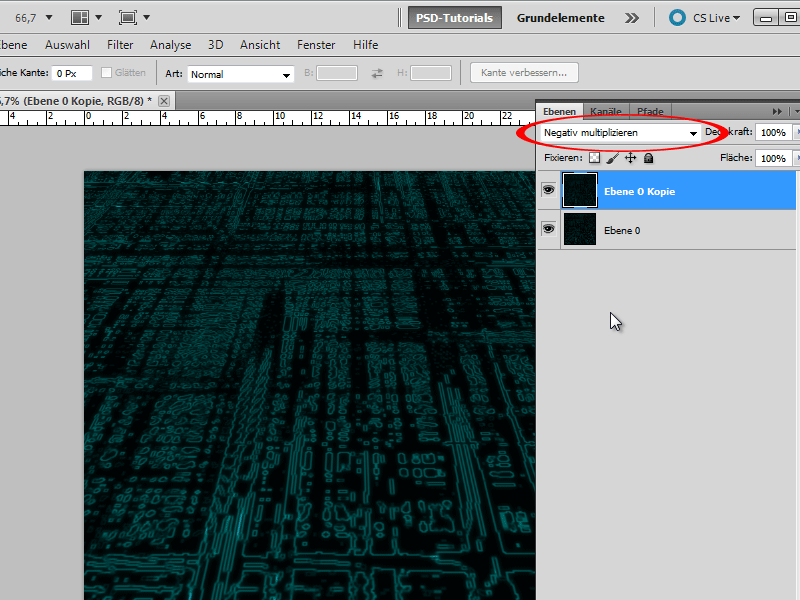
13 veiksmas:
Toliau sukuriu kitą naują 800x800 pikselių dydžio dokumentą ir jame įvykdau veiksmą.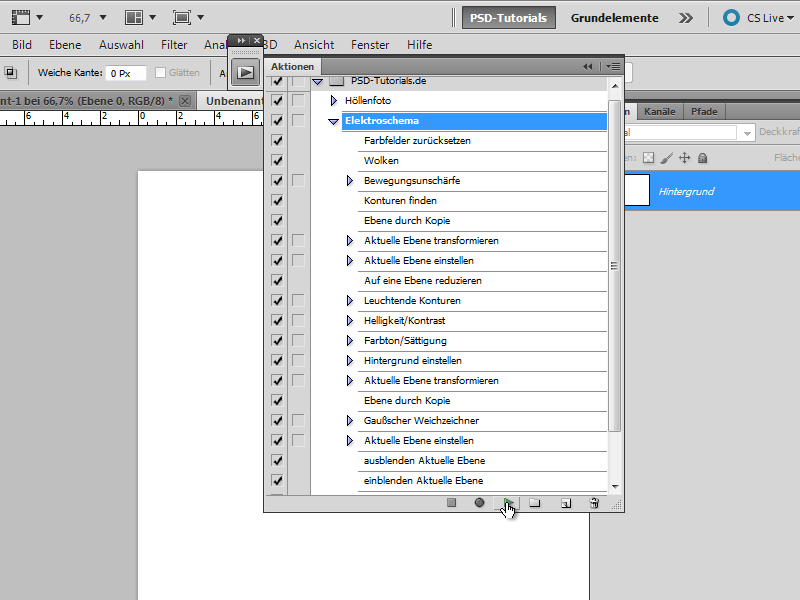
14 veiksmas:
Dabar įklijuoju rezultatą į pirmąjį dokumentą (viską nukopijuoju ir tada įklijuoju naudodamas Ctrl+V arba galiu perkelti tiesiai į naująjį dokumentą naudodamas įrankį Move ). Tada tiesiog pakeičiu maišymo režimą į Šviesinti, o nepermatomumą - į 50 %.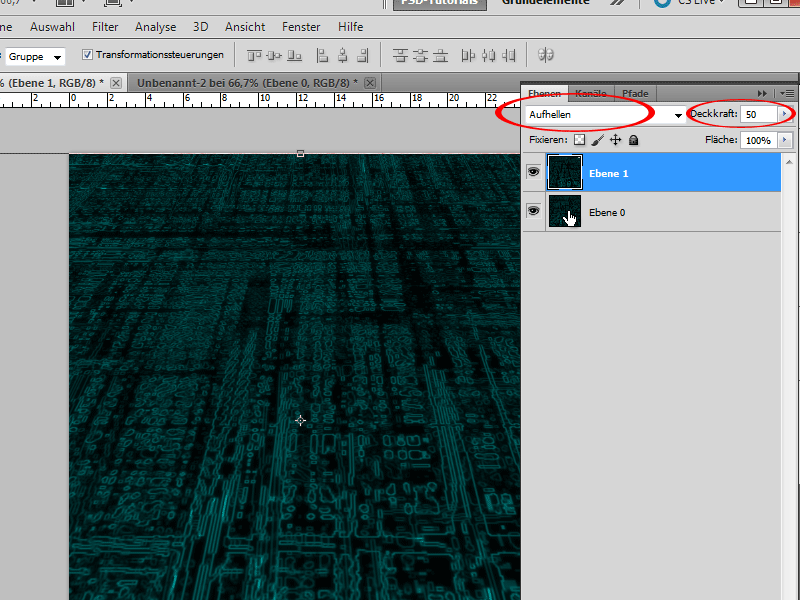
15 veiksmas:
Spustelėjęs apatinį sluoksnį, einu į Meniu>Filtrai>Renderio filtrai>Šviesos efektai ir nustatau šiuos nustatymus: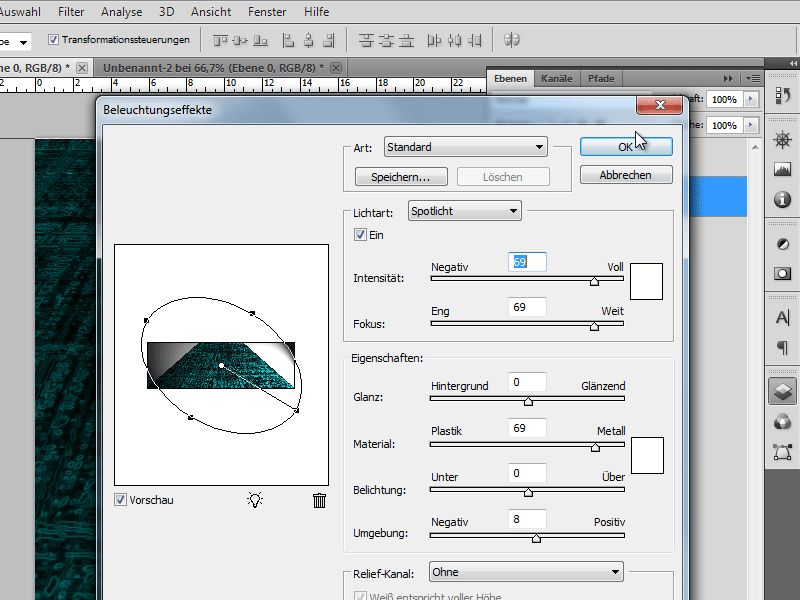
16 žingsnis:
Rezultatas atrodo taip:
17 žingsnis:
Jei 10 žingsnyje rankenėlę būčiau pastūmęs dar labiau į kairę, rezultatas atrodytų taip (Patarimas: jei pabaigoje, skiltyje Brightness/Contrast (Ryškumas/Kontrastas), kontrastingumo slankiklį pastumsiu į dešinę, rezultatas atrodys dar geriau):


